CAD表格递增复制的操作
我们都知道CAD可以插入表格,在使用表格的时候我们和使用excel一样,在表格中下拉会数值大小递增,今天我们就一起来看一下表格要如何修改递增的数值。
1. 打开中望CAD软件,启用表格功能,可以在菜单栏中的【绘图】按钮中打开,也可以在绘画区左侧工具栏中点击表格按钮,启用表格在对话框中设置表格的行和列,以及行列大小,然后在绘画区指定插入表格。
2. 如下图所示,我们插入表格之后,开始输入数据,输入一个之后拖动单元格:
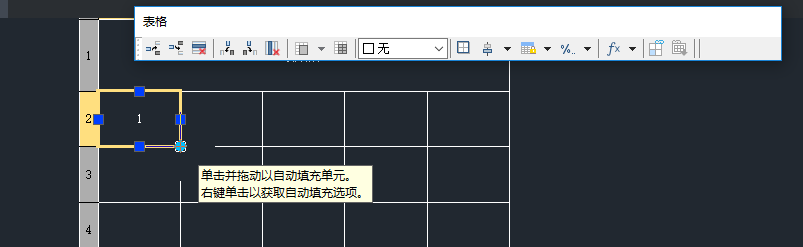
3. 拖动后出来效果如下图所示,是加上1递增的。
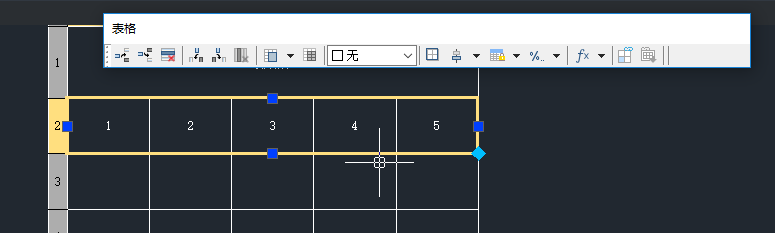
4. 那我们想要修改这个增量,让拉动表格后的效果是增加5的,这就需要让表格的函数来帮助我们计算。我们选中A3这一格,然后然后点击函数的那个按钮,在里选择“单元”这一选项。
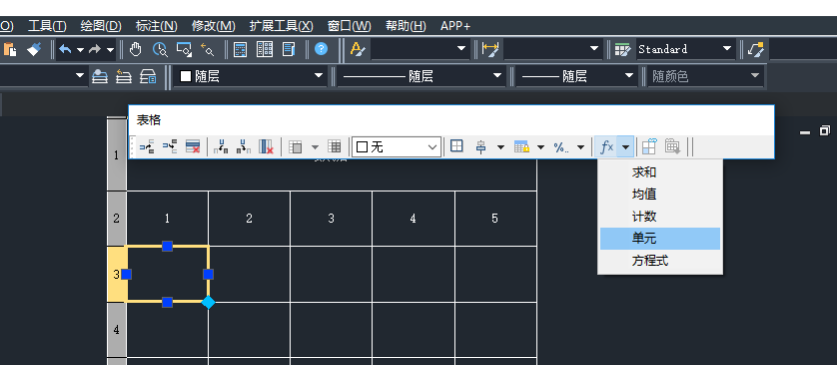
5. 然后表格就会显示“A3”,因为我们是想要在A2的基础上增加5,所以我们将这个修改为“A2+5”,如下图所示:
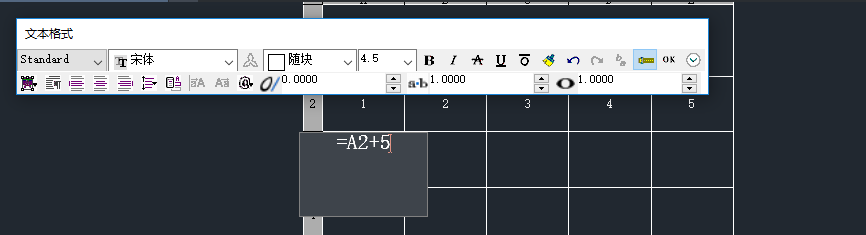
6. 之后确定后表格的值就变为6,最后我们再像前面的操作一样拉动表格,这样就会发现数值是按增量5进行递增的。
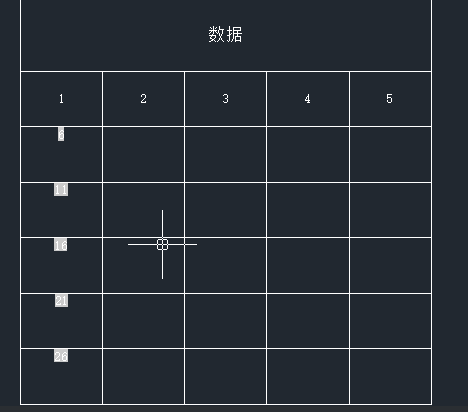
总结:学会修改表格的递增操作之后,以后再遇到不同的的递增或递减的就知道如何操作啦。同样地,CAD的表格函数里面还有对值进求和、计数等等,我们也可以试着去操作一下要如何使用。
推荐阅读:CAD软件
推荐阅读:中望峰会
·定档6.27!中望2024年度产品发布会将在广州举行,诚邀预约观看直播2024-06-17
·中望软件“出海”20年:代表中国工软征战世界2024-04-30
·2024中望教育渠道合作伙伴大会成功举办,开启工软人才培养新征程2024-03-29
·中望将亮相2024汉诺威工业博览会,让世界看见中国工业2024-03-21
·中望携手鸿蒙生态,共创国产工业软件生态新格局2024-03-21
·中国厂商第一!IDC权威发布:中望软件领跑国产CAD软件市场2024-03-20
·荣耀封顶!中望软件总部大厦即将载梦启航2024-02-02
·加码安全:中望信创引领自然资源行业技术创新与方案升级2024-01-03
·玩趣3D:如何应用中望3D,快速设计基站天线传动螺杆?2022-02-10
·趣玩3D:使用中望3D设计车顶帐篷,为户外休闲增添新装备2021-11-25
·现代与历史的碰撞:阿根廷学生应用中望3D,技术重现达·芬奇“飞碟”坦克原型2021-09-26
·我的珠宝人生:西班牙设计师用中望3D设计华美珠宝2021-09-26
·9个小妙招,切换至中望CAD竟可以如此顺畅快速 2021-09-06
·原来插头是这样设计的,看完你学会了吗?2021-09-06
·玩趣3D:如何使用中望3D设计光学反光碗2021-09-01
·玩趣3D:如何巧用中望3D 2022新功能,设计专属相机?2021-08-10
·CAD怎么绘制奥运五环图形?2018-07-10
·CAD使多重引线对齐的方法2021-02-25
·CAD中Excle编辑的表格如何导入2015-11-10
·CAD标准检查的使用方法2021-05-13
·怎样将CAD图纸中的块参照对象批量输出?2024-05-08
·CAD怎么剖切圆柱体2018-11-13
·CAD中如何修改标注的颜色?2022-06-06
·CAD常用快捷键口诀2020-09-28














